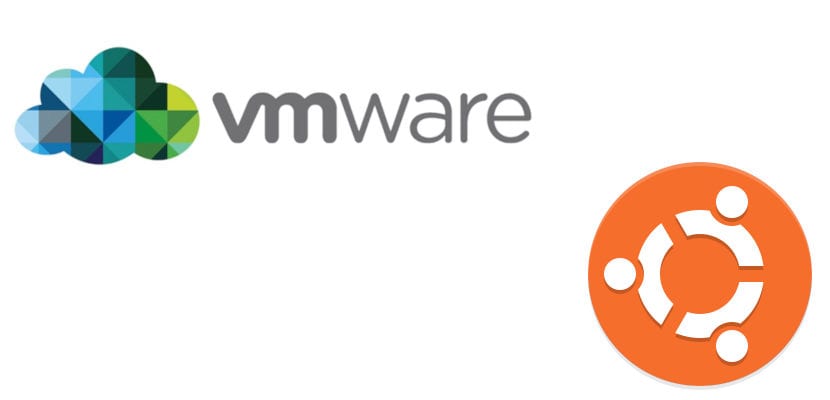
Ku sii wadida taxanaha qoraallada ku saabsan mashiinnada farsamada, maanta waxaan ka hadli doonnaa ikhtiyaarka saddexaad: sida loo sameeyo mashiin dalwad leh VMware Workstation. Haddii xusuustu iga xumaan weydo, oo aan u maleeyo inaysan dhicin, softiweerkan ayaa mas'uul ka ahaa adeegsigayga Linux-ka kumbuyuutarradayda hadda, tan iyo markii aan isku dayey Ubuntu 6.06 LTS oo waxqabadkeedu aad u fiicnaa (gudaha Windows) oo aan jacayl ku dhacay. Kadib dhowr bilood oo aan xiriir la sameynayay, waxaan ku dhammeeyay inaan ku rakibo sidii qof waddani ah kombuyuutarkeygii hore iyo kan hadda howlgab noqday.
Waxa ugu horreeya ee aan ka nidhaahno VMware waa inay tahay a software bixinta. Maxaan isticmaali jiray? Waalidka Waxaan xaqiiqsaday muddo dheer inay muujineyso, in VMware Workstation ay ka awood iyo awood badan tahay qalabka Oracle ee bilaashka ah, laakiin si aan ugu raaxeysano awooddeeda buuxda waa inaan bixinaa wax ka badan € 160. Halkani waa meesha ay tahay inaan ka fikirno sida ay muhiimka noogu tahay mishiinka farsamadu: haddii aan kaliya uga baahanahay waxoogaa barnaamij ah nidaamka qalliinka, waxaa ugu wanaagsan in la isticmaalo ikhtiyaar ikhtiyaari ah.
Sida loo rakibo VMware Workstation Ubuntu
Waxaan marka hore u baahan doonaa si loo soo dajiyo software ah. Si loo waafajiyo nidaamyo badan oo hawlgal ah, rakibayaasha Linux ayaa ku soo galaya feyl .bundle oo aan rakibi doono adoo raacaya talaabooyinkan:
- Waxaan xaq u gujineynaa feylka la soo dejiyey. Waxaan kala soo dagsan karnaa nooc tijaabo ah Player Halkan ama nooca Pro ka Halkan.
- Waxaan aadeynaa qeybta "Ogolaanshaha".
- Waxaan calaamadeyneynaa sanduuqa "waa la fulin karaa" ama "u oggolow faylka inuu u shaqeeyo barnaamij ahaan" oo aan aqbalno.
- Marka xigta, waxaan fureynaa terminal oo waxaan ku qori "sudo", ayada oo aan la helin xigashooyinka, maadaama aan u baahanahay maamuleyaal maamuus si aan u furno rakibayaasha
- Waxaan u jiideynaa feyl-ka. Haddii aan isticmaalno nooc ka mid ah Linux kaas oo markii aan feylal u jiideyno boosteejada ay dhigeyso xigashooyinka, waan ka saareynaa.
- Waxaan riixnaa Gali.
- Waxaan dhignaa lambarkayaga sirta ah. Tani waxay ugu dambeyntii furi doontaa rakibayaasha.
- Daaqadaha koowaad iyo labaad, waxaan calaamadeyneynaa sanduuqa "Waan aqbalayaa shuruudaha heshiisyada shatiga" oo waxaan gujineynaa "Next".
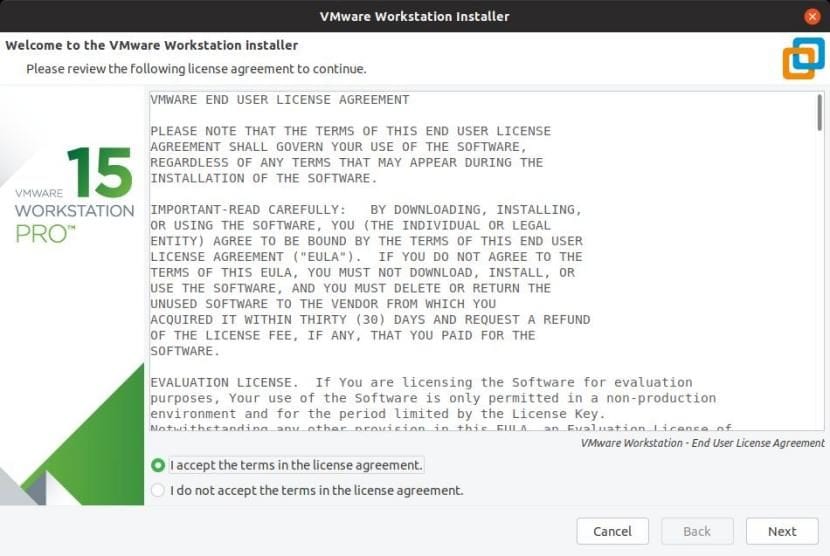
- Ta saddexaad ayaan uga tagnay sida ay tahay oo riix «Next».
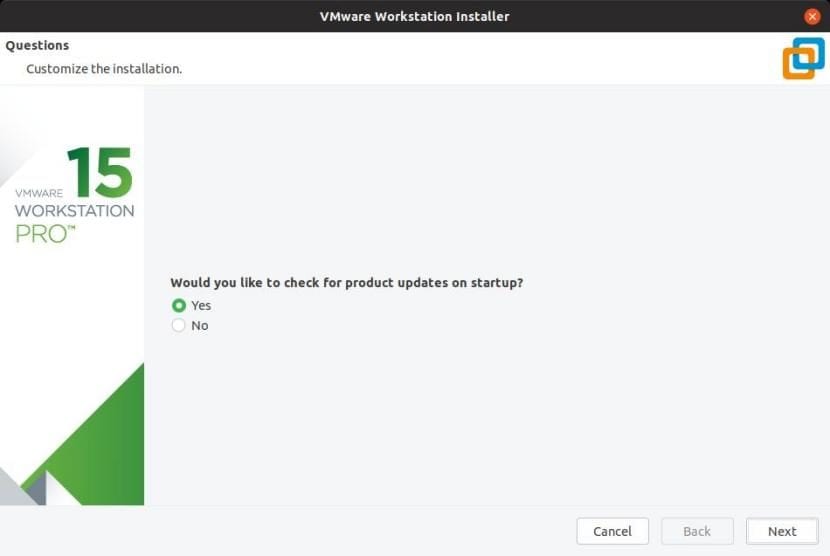
- Kadib, daaqadda xigta, isla: «Xiga».
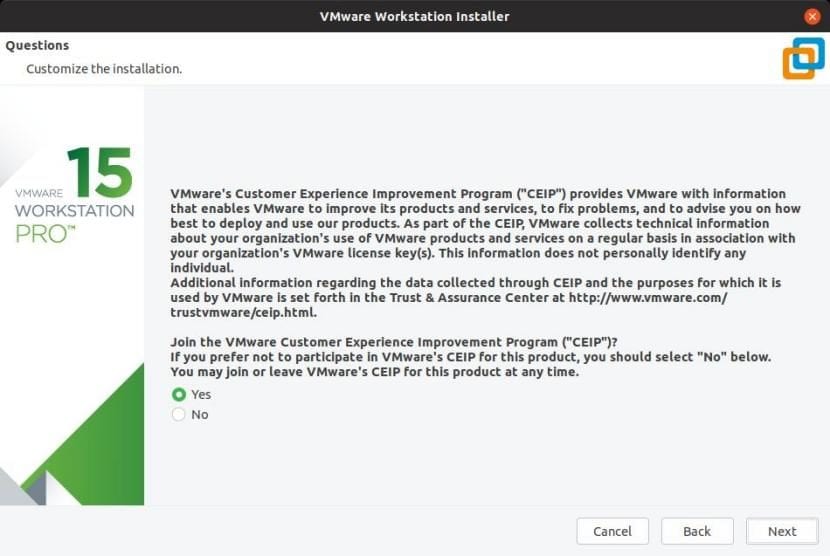
- Marka xigta, waxaan dhignaa magaca goobteena shaqo oo guji "Next".
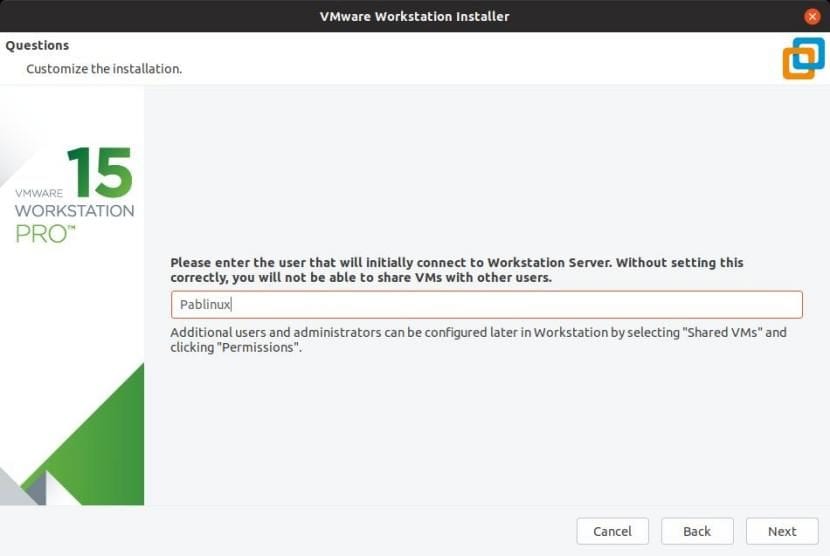
- Daaqadda soo socota waxaan dooran karnaa halka mashiinnada kumbuyuutarka lagu keydin doono. Waxaan uga tagi lahaa asal ahaan oo waxaan riixi lahaa "Next".

- Isku mid tallaabada xigta: waxaan dooran karnaa deked aan ku xirno, laakiin waxaan uga tagayaa asalka oo guji «Next».
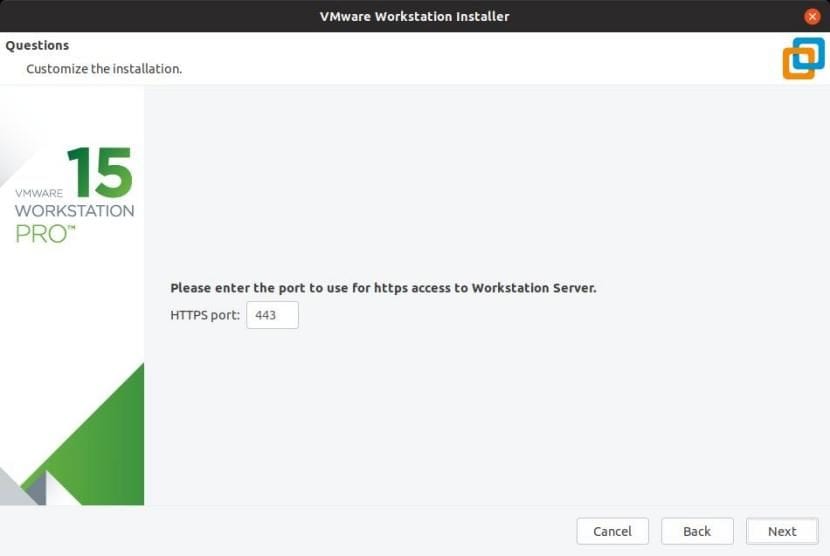
- Haddii aan horey u soo iibsannay softiweerka, daaqadda xigta waxaan galeynaa lambarka taxanaha ah. Haddii kale, waxaan uga tageynaa madhan oo guji «Next».
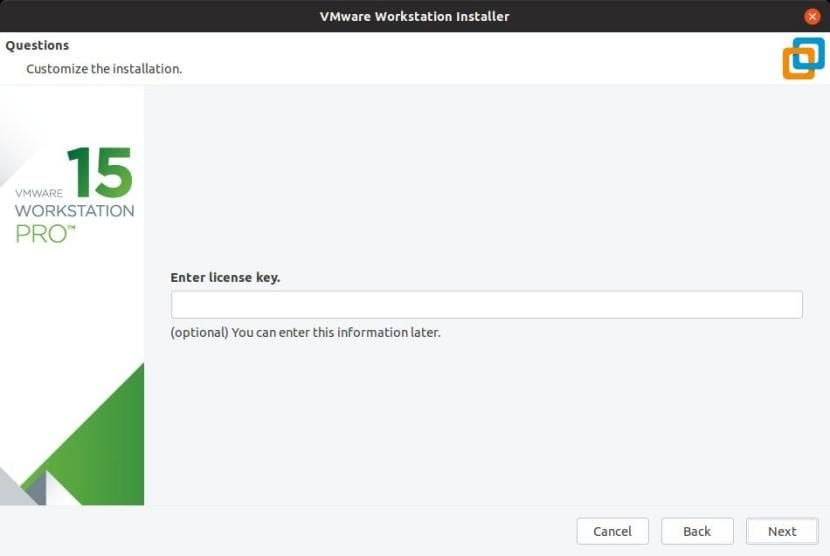
- Wax kasta oo la qaabeeyey, waxaan gujineynaa "Ku rakib".

- VMware ayaa ka soo muuqan doona liiskayaga dalabka. Waan raadineynaa waana soo bandhigeynaa.
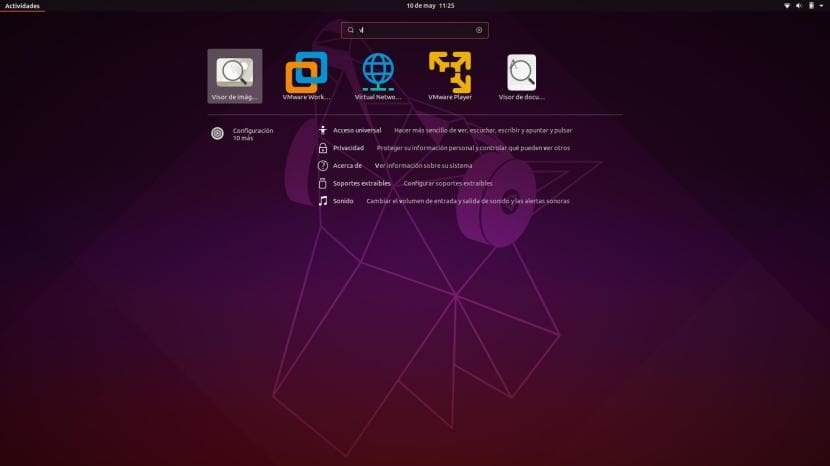
- Rakiibintu ma dhameystirmi doonto illaa aan ka bilowno arjiga markii ugu horreysay oo aan ku rakibno qaybaha muhiimka ah.
Sida loo abuuro mashiin farshaxan goobta shaqada
Marka la rakibo iyo dib u kiciyay kumbuyuutarka, barnaamijku wuxuu la mid yahay Windows iyo Linux:
- Waxaan fureynaa VMware.
- Waxaan gujineynaa «Abuur Mashiin Cusub oo Farsamo».
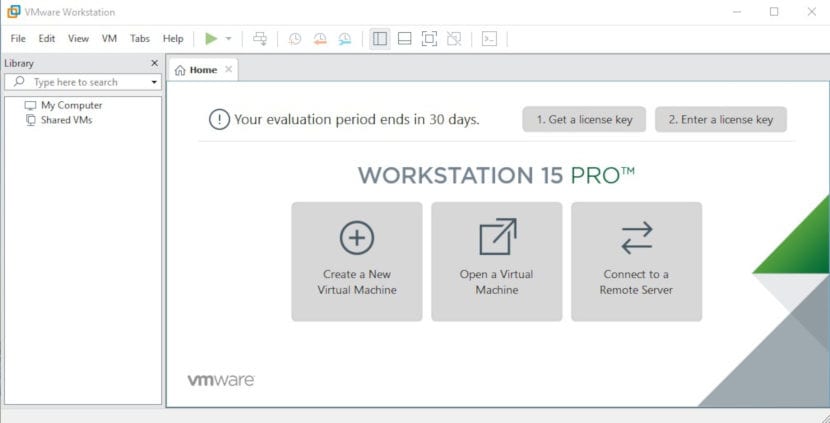
- Waxaan dooranay ikhtiyaarka «Caadiga ah».
- Marka xigta, waxaan dooraneynaa haddii aan ku rakibeyno ISO ama CD. Waxaan haystaa CD, markaa waxaan doortaa ikhtiyaarka koowaad. Haddii aad leedahay ISO, waa inaad doorataa ikhtiyaarka labaad oo aad u sheegtaa meesha aan ku haysanno.

- Waxaan muujineynaa magac iyo marin. Waa laga tagi karaa si caadi ah, laakiin waxaan tirtiray "x64" oo ii muuqday. Waxaan ka doorbidayaa uun in la dhaho "Windows 10".
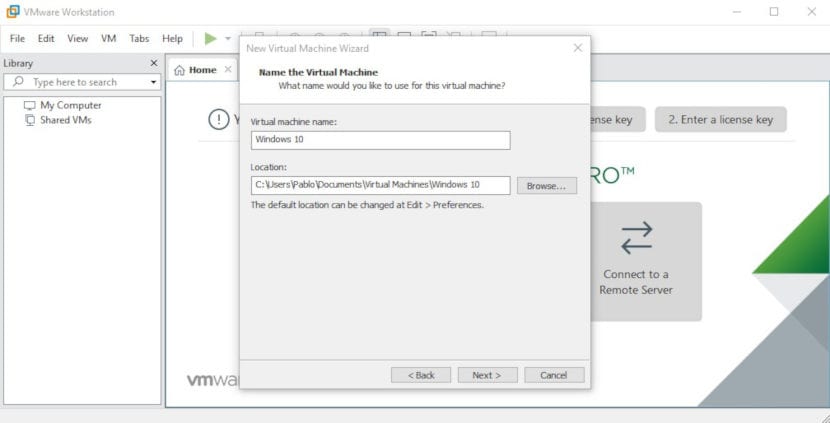
- Tallaabada xigta waxaan u qaabeyn doonnaa nooca keydinta:
- Cabirka wadista adag. 60GB ayaa lagula talinayaa, laakiin waa la yareyn karaa haddii qalabkayagu uusan haysan keyd badan.
- Nooca keydinta: haddii kaliya aan ku isticmaaleyno hal kombiyuutar, waxaan dooraneynaa xulashada koowaad.
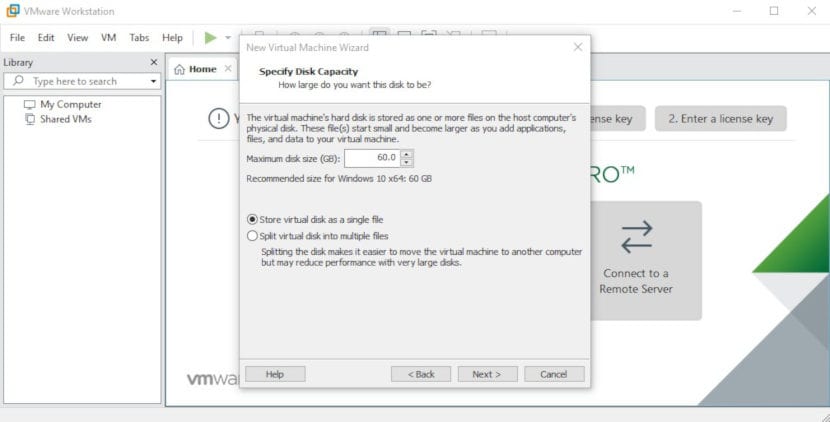
- Daaqada xigta waxay ina tusaysaa soo koobitaan waxa aan abuureyno. Waxaa jira ikhtiyaar calaamadeysan oo muujinaya in mashiinka kumbuyuutarka ah la bilaabi doono markii la abuuro. Waan sameyn karnaa ama gacanta ayaan ku bilaabi karnaa goor dambe. Waxaan gujineynaa “Finish”.
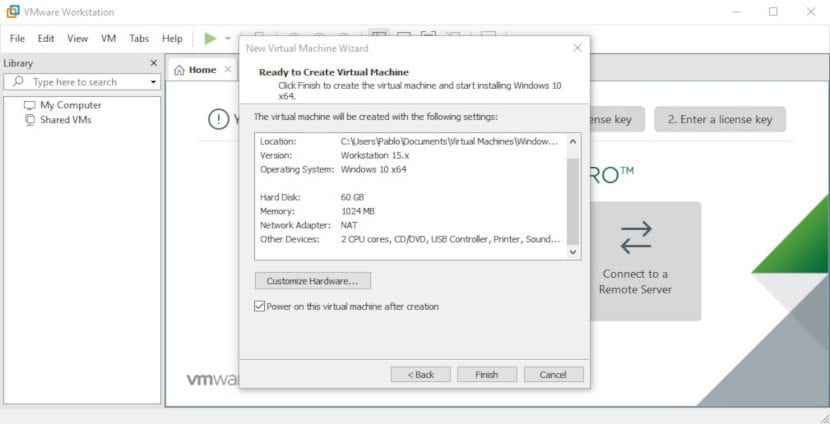
- Waqtigan xaadirka ah, mashiinka farsamada ayaa la abuuri doonaa. Waan sugeynaa.
- Markaad abuurto oo aad bilowdo, nidaamka rakibaadda Windows wuxuu la mid noqon doonaa sidii haddii aan ku sameynay hooyo.
Ku rakib qalabka ama «Qalabka»
Marka wax walba la rakibo, waxaan awoodi doonaa inaan socodsiino mashiinka kumbuyuutarka ee Windows 10, laakiin wax walba inay si sax ah u shaqeeyaan wali waxaa jiri doona hal talaabo: iyadoo mashiinka dalwaddu furan yahay, Waxaan aadi doonnaa menu-ka VM oo aan dooran doonnaa ikhtiyaarka «Ku rakib Qalabka VMware ...». Tani waxay u oggolaaneysaa mashiinka kumbuyuutarka ah inuu noqdo mid la jaanqaadi kara wax walbana si fiican u shaqeynaya Waxyaabaha kale, waxay u oggolaan doontaa daaqadda in dib loo habeeyo si nidaamka qalliinka uusan ugu sii ekaanin laba jibbaaran.
Waxyaabaha kale ee aan sameyn karno ayaa ah inaan dooranno mashiinka farsamada, guji "Memory" iyo kordhi xasuusta RAM, taas oo asal ahaan ah 1GB. Waxaan sidoo kale ku sameyn karnaa isbeddelo qalabka kale ah (dalwaddii) qaybtaan.
Miyaad ku guuleysatay inaad ku shaqeyso makiinad farsameed VMware Workstation?
Ka saarida VMware Workstation Player: sudo vmware-rakibiyaha -u vmware-player, Ka saarista VMware Workstation Pro sudo vmware-rakibaye -u vmware-workstation